怎么把苹果手机的软件数据转移到安卓手机
更新时间:2024-10-30 09:45:25来源:兔子手游浏览量:
在现代社会手机已经成为人们生活中必不可少的一部分,随着手机品牌和系统的不断更新换代,许多用户常常面临着数据迁移的难题。特别是在从苹果手机转移到安卓手机的过程中,用户往往会遇到一些困扰。怎样才能将苹果手机上的软件数据顺利转移到安卓手机上呢?又该如何将iPhone上的数据成功转移到安卓手机上呢?本文将为大家详细介绍这两个问题的解决方法。
iPhone数据如何转移到安卓手机上
操作方法:
1.小米手机界面打开,仔细观察。找到齿轮状的设置图标,手指点击它。
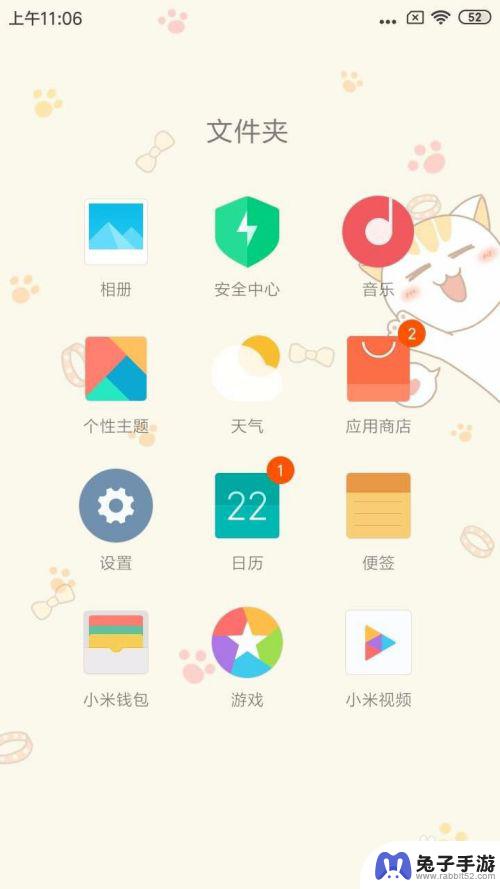
2.界面切换,我们仔细观察。找到第4个更多设置,手指点击它。
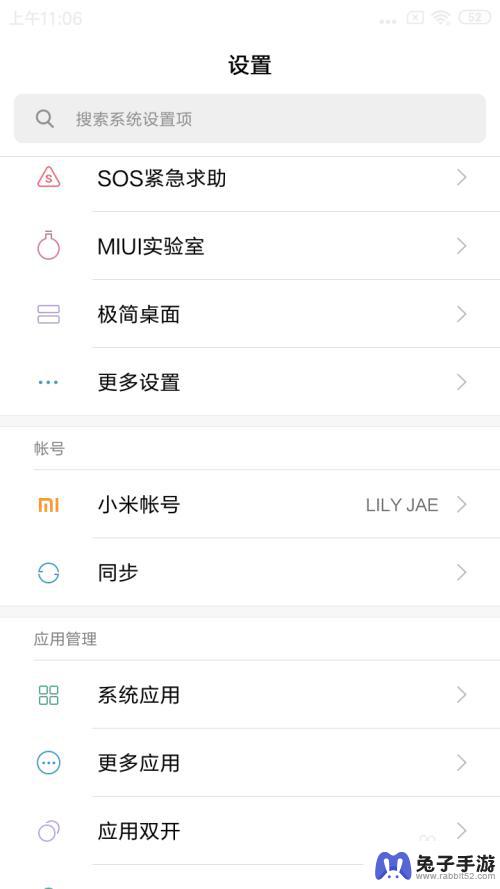
3.进入新的界面,我们再次仔细观察。手指上下拖动滑动界面。
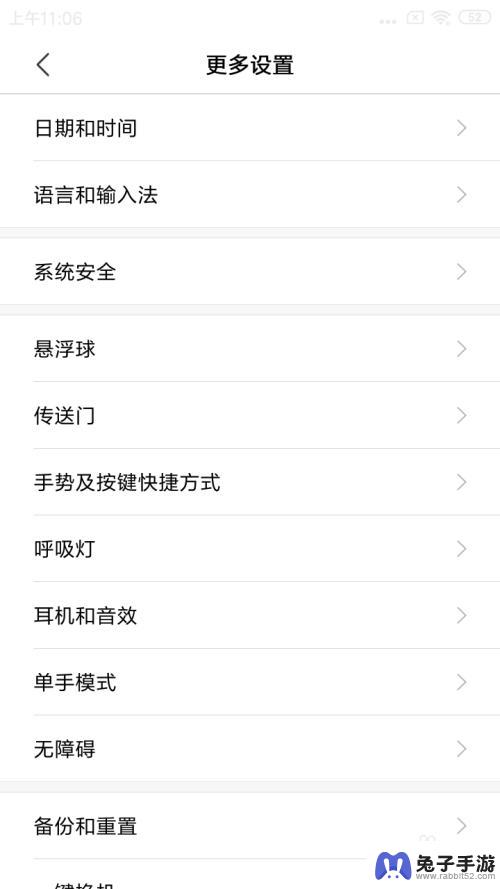
4.我们在最后一排会看到一键换机的图标。手指点击这个图标。
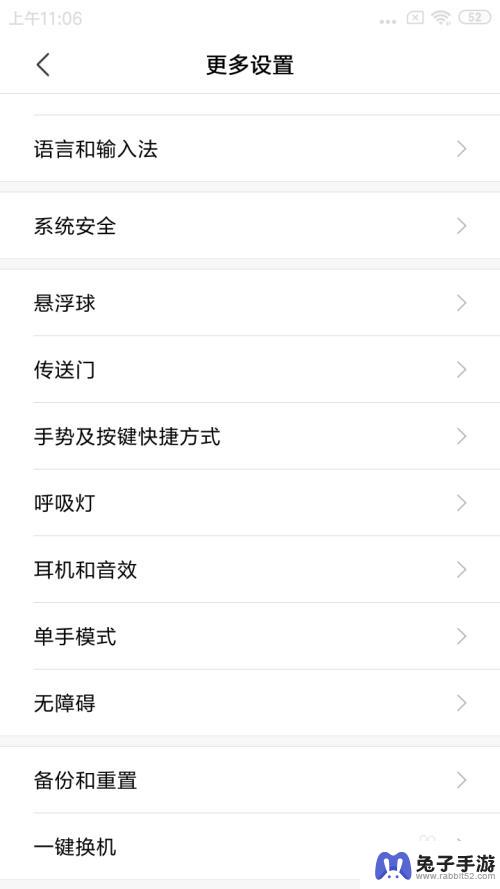
5.界面再次变化,我们仔细观察。点击上面一个绿色的图标,我是新机。
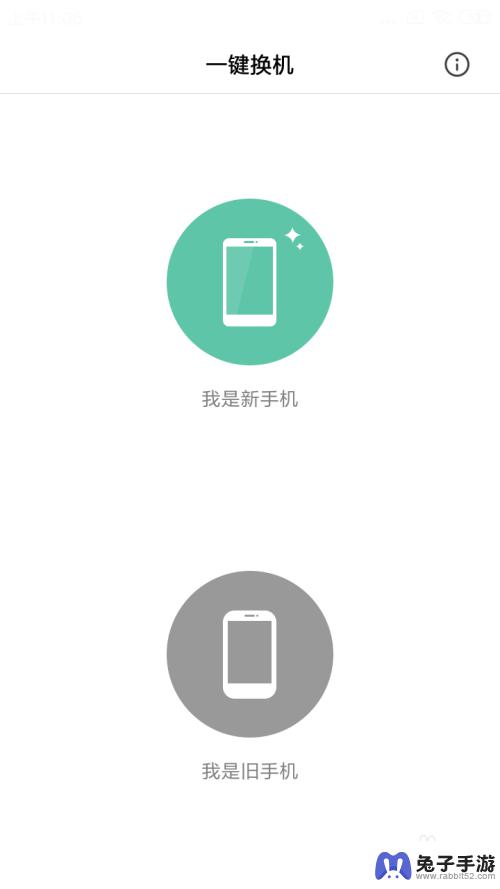
6.提示框跳出。我们仔细观察。点击第1个从苹果设备导入。
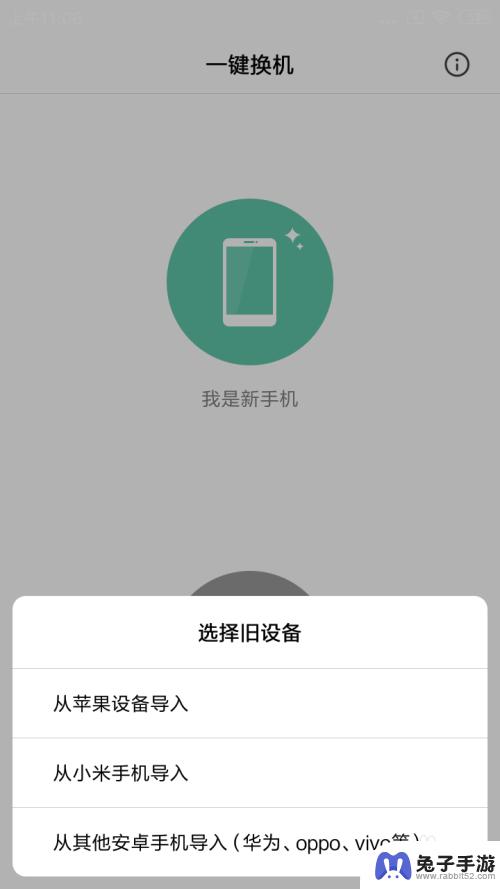
7.我们家我们苹果手机的icloud账户登录。接下来就可以进行数据导入了。
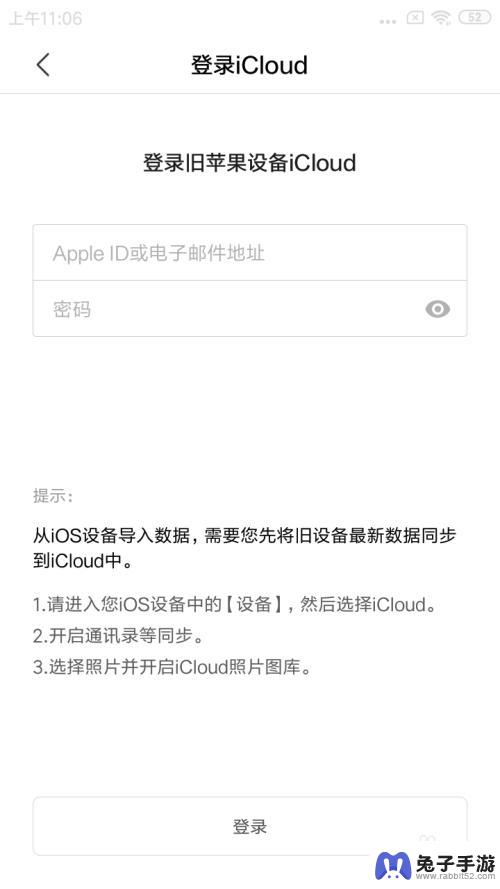
以上就是怎么把苹果手机的软件数据转移到安卓手机的全部内容,还有不懂得用户就可以根据小编的方法来操作吧,希望能够帮助到大家。
- 上一篇: 苹果手机视频做屏保
- 下一篇: 手机录音如何显示在电脑
热门教程
猜您喜欢
最新手机软件
- 1
- 2
- 3
- 4
- 5
- 6
- 7
- 8
- 9
- 10
















